Win10 1903玩游戏卡顿怎么办?解决Win10 1903玩游戏卡顿的方法
时间:2023-04-28来源:东坡网作者:佚名
很多用户将Win10电脑升级成1903版本后,出现了玩游戏卡顿情况,这是怎么一回事呢?可能是电脑硬件兼容性出现了问题,那么该怎么解决呢?针对这一问题,本篇带来了Win10 1903玩游戏卡顿解决方法,分享给大家。 解决Win10玩游戏卡顿解决技巧:
1、开启“游戏模式”
Win10游戏模式有两个作用,一是游戏时阻止Windows更新,防止系统卡顿,二是分配更多CPU与GPU资源,挂起不相干进程。
通俗点说,就是为PC游戏带来一个仿主机平台,更适合游戏运行环境,而非简单地提高帧率。
注:“游戏模式”在Win10中是默认开启,但有些系统可能会被关闭,建议自行检查一下。
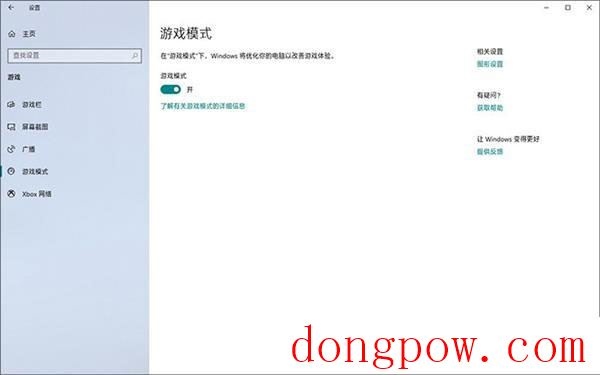
2、禁用Nagle算法
Nagle算法很多人都没听说过,这是Windows中一项关于提高带宽利用率算法,但很多时候Nagle会导致一些在线游戏延迟过高,是网络游戏卡顿罪魁祸首。
Win10并未提供Nagle开关选项,要想关闭这一算法,需要修改注册表:
打开注册表编辑器(在Cortana搜索框中输入“regedit”),查找并展开如下路径“计算机HKEY_LOCAL_MACHINESYSTEMCurrentControlSetServicesTcpipParametersInterfaces”,正常情况下你会发现其下包含几个子文件夹。
依次点击这些文件夹,找到包含有“DhcpIPAddress”文件夹,右击并建立两个DWORD(32)值,分别命名为“TcpAckFrequency”和“TCPNoDelay”,键值统一设为“1”。重新启动电脑,Nagle禁用完成!
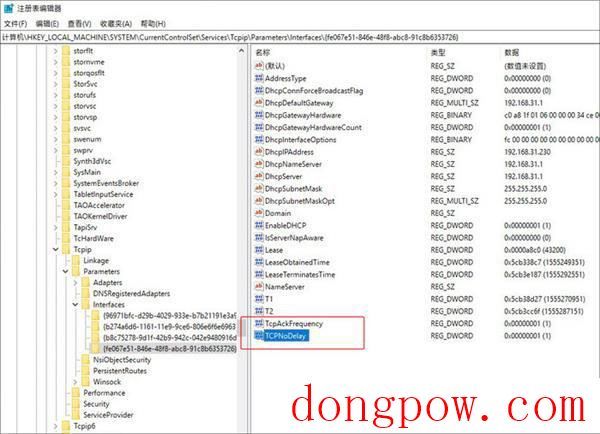
3、关闭不相干服务
点击Cortana搜索框,输入“Services.msc”进入服务编辑面板。在里面找到“Connected User Experiences and Telemetry”、“Diagnostic Execution Service”、“Diagnostic Policy Service”、“Diagnostic Service Host”、“Diagnostic System Host”几个条目,将启动类型设为“禁用”。
完成这一步后重启电脑,能够明显降低系统在游戏过程中卡顿情况。
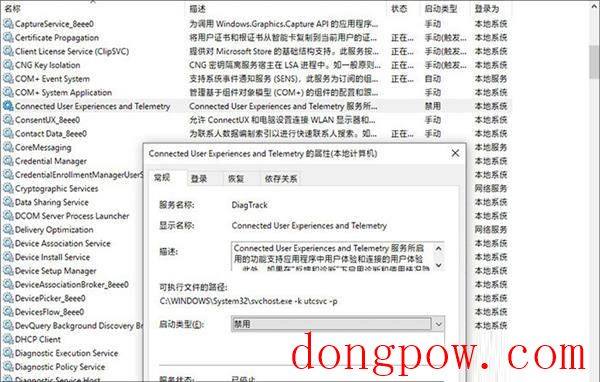
4、禁用全屏优化
Win7及早期Win10游戏资源是独占(比如切换游戏时画面黑屏一下),好处是GPU只渲染游戏,不会被桌面UI所拖累。
不过遇到一些需要覆屏操作(最常见就是音量和亮度滑杆),独占模式会导致游戏跳出并强行返回桌面,从而影响游戏体验。
那么对于一些老旧游戏,我们可以尝试通过右击快捷方式→“属性”→“兼容性”,勾选“禁用全屏优化”来提高游戏性能。
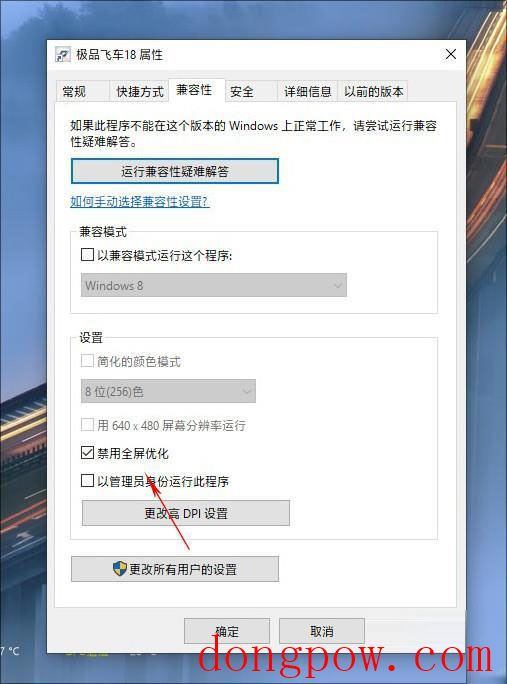
需要注意是,这项设置与和电脑硬件及游戏本身都有关系,有勾选更流畅,有取消更流畅,玩家们可以根据自己电脑实测结果来定。
相关信息
-
-
2023-04-28
海尔电脑下载安装Win10专业版详细教程 -
2023-04-28
Win10 LTSC 2021添加微软商店的操作教程 -
2023-04-28
U盘重装Win10系统教程U盘重装Win10系统详细教程
-
-
Win10专业版更新后usb无线网卡无法连接怎么办?
Win10专业版更新后usb无线网卡无法连接怎么办?大家都知道Win10专业版系统每隔一段时间都会更新系统,这是很正常事情,不过有些时候会遇到问题,一些用户就碰到了更新后usb无线网卡无法连接情况,没办法上网,很着急啊,下面小编来...
2023-04-28
-
Win10系统输入法失效打不了字怎么办
最近有用户反映自己电脑上win10系统出现输入法失效打不了字问题,想知道有没有解决该问题方法。小编经过一番查找后给大家整理出了针对该问题解决方法,下面就让我们一起来看一看具体修复步骤吧。 win10系统输入法失效打...
2023-04-28
系统教程栏目
栏目热门教程
- 771次 1 如何删除Win10保留的存储 Win10如何删除系统保留的小空间
- 674次 2 Win10专业版提示“无法访问Windows激活服务器”怎么办?
- 382次 3 Wallpaper怎么取消自动下载 阻止wallpaper自动同步
- 315次 4 Win10电脑怎么在登陆界面切换登陆账户?
- 256次 5 Win10电脑怎么禁用键盘win键?
- 240次 6 Win10按win+r打不开运行怎么办?
- 206次 7 蓝牙耳机连Win10没声音 蓝牙耳机连Win10声音断断续续怎么修复
- 202次 8 Win10的帮助和支持在哪里?Win10启动“帮助和支持”的方法
- 198次 9 Steam错误代码-105解决win10方法
- 176次 10 Win10微软商店安装按钮变灰色怎么回事?
人气教程排行
- 4549次 1 5E对战平台怎么下载?csgo5E对战平台在哪里下载?
- 1285次 2 wallpaper怎么对好友隐藏自己的订阅?
- 771次 3 如何删除Win10保留的存储 Win10如何删除系统保留的小空间
- 674次 4 Win10专业版提示“无法访问Windows激活服务器”怎么办?
- 455次 5 比特彗星如何使用?比特彗星使用的方法
- 382次 6 Wallpaper怎么取消自动下载 阻止wallpaper自动同步
- 381次 7 图文演示windows2003迁移至win2008系统的步骤
- 372次 8 巧用U盘在win8PE下安装win7系统的教程
- 371次 9 Xbox下载速度慢怎么办?Xbox下载速度慢的解决方法
- 370次 10 Windows Terminal可以卸载吗?Terminal卸载方法
站长推荐
热门系统下载
- 248次 1 Win10 22H2 ISO官方镜像 V2022
- 198次 2 深度技术 GHOST WIN7 64位稳定纯净版 V2020.11
- 184次 3 Win11 俄罗斯大神精简版 V2022.09
- 172次 4 Win11 22H2 22622简体中文正式版 V2022
- 161次 5 雨林木风 GhostXP SP3装机版 YN11.2 2011
- 156次 6 Acer 宏碁 GHOST WIN7 SP1 X64 笔记本通用版 V2019.09
- 156次 7 Win10 21H2 19044.2006 官方正式版 (KB5017308) V2022
- 153次 8 番茄花园 GHOST WIN7 SP1 X86 装机旗舰版 V2017.01 (32位)
